找不到回收站刚刚还原的文件 回收站还原的文件找不到如何恢复
更新时间:2023-07-20 16:50:25作者:jiang
回收站是我们平时处理电脑文件的地方,当我们误删文件或者需要清理电脑空间时,都要经常使用回收站进行文件的删除或恢复操作。但是在使用回收站还原文件后,有时候会出现找不到还原的文件,这让人非常烦恼。那么找不到回收站刚刚还原的文件该怎么办呢?本文将为大家介绍一些解决方法和注意事项。
回收站还原的文件找不到如何恢复
具体方法:
1.第一步,在文件未还原前,打开回收站,右击空白处,弹出右击的下拉子菜单。
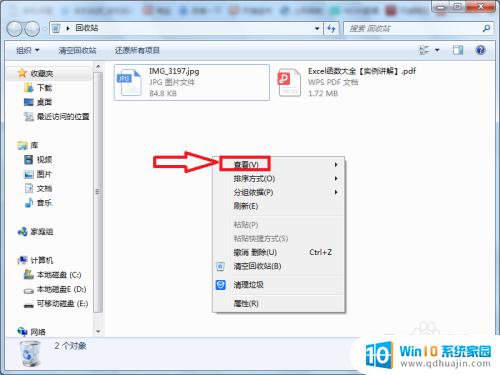
2.第二步,选择“查看”,在下级子菜单中找到“详细信息”。
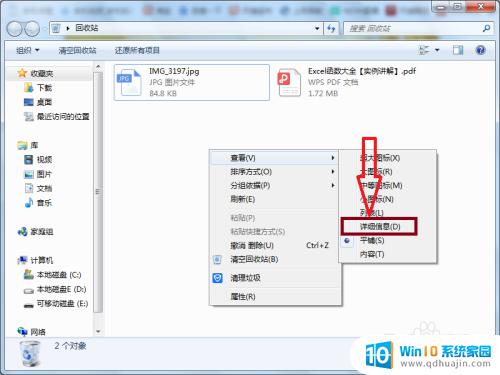
3.第三步,点击“详细信息”。这样就可以查看回收站中文件的原始位置,然后截图备份,待文件还原之后,直接到原位置,即可找到该文件。
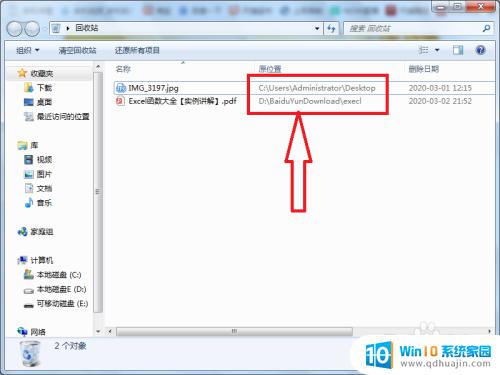
4.第四步,如果文件已经还原的话。可以打开计算机的磁盘(例如D盘),在页面右上角可见搜索栏。
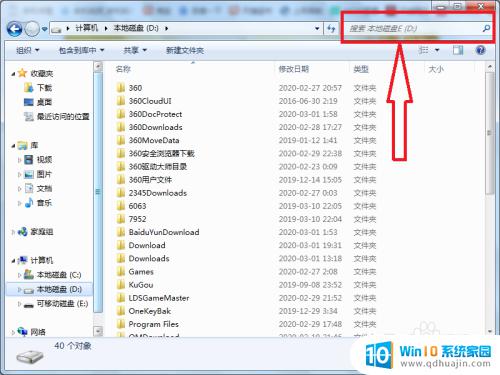
5.第五步,在搜索栏中键入文件名(文件名不一定要完整。可以是部分字符),进行模糊搜索,然后在搜索结果中找到还原文件。
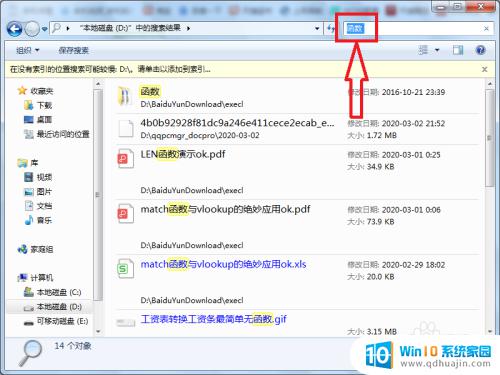
6.第六步,如果文件名不记得的话,可以键入文件的扩展名,进行模糊搜索查找。
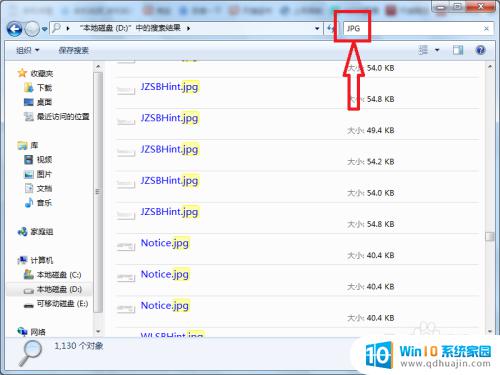
因此,我们在使用电脑时一定要小心谨慎,尤其是在删除文件或恢复文件时更要谨慎。如果发生找不到回收站刚刚还原的文件的问题,可以尝试使用一些数据恢复软件来尝试找回丢失的文件。此外,也可以更改一些文件的保存路径,以避免类似问题的再次发生。
找不到回收站刚刚还原的文件 回收站还原的文件找不到如何恢复相关教程
- 回收站的东西怎么还原回来 回收站已清空,如何恢复已删除的文件
- 回收站里删除的文件怎么找回 电脑误删文件怎么恢复
- 删除的文件在回收站里找不到怎么办? 文件删除后怎么从硬盘中恢复
- u盘删除的文件会在回收站吗 如何恢复U盘中误删的文件
- 怎么删除电脑回收站的东西 怎么彻底删除回收站的文件
- 微信收藏的文件删除了还能找回来吗 删除的微信收藏怎么找回
- 怎么把回收站清空的文件彻底删除 怎样彻底删除回收站的文件
- 电脑回收站怎么隐藏 如何隐藏Windows电脑桌面上的回收站图标
- 电脑回收站怎么一键清空 怎样快速清除电脑回收站里的垃圾文件
- 微信如何找到删除的文件 一键找回已删除的微信文件
- 无法访问移动硬盘 拒绝访问 电脑插移动硬盘拒绝访问怎么办
- 笔记本连接显示器关闭笔记本屏幕 笔记本外接显示器后如何关闭笔记本屏幕
- 电视无法打开怎么办 电视机插上电源开不了机是什么问题
- 更改电脑网络ip 电脑IP地址更改步骤
- 用wps打开后字体变了怎么办 WPS文件在其他电脑上打开后字体变化
- 台式电脑密码怎么设置 台式电脑密码设置步骤
热门推荐
电脑教程推荐
- 1 笔记本连接显示器关闭笔记本屏幕 笔记本外接显示器后如何关闭笔记本屏幕
- 2 更改电脑网络ip 电脑IP地址更改步骤
- 3 如何查看itunes备份的照片 如何查看iTunes备份的照片
- 4 excel背景白色 如何让Excel表格的背景显示为纯白色
- 5 苹果手机下载不兼容怎么办 如何解决苹果手机应用与设备不兼容问题
- 6 微信如何删除登陆记录 手机微信如何删除登录记录
- 7 支付宝免密支付如何取消 如何取消支付宝免密支付设置
- 8 word 插入 excel Word中如何插入Excel表格
- 9 主机可以连电视吗 电脑主机与电视机的无线连接方式
- 10 搜狗输入法可以隐藏吗 如何在电脑上隐藏搜狗输入法
win10系统推荐
- 1 萝卜家园ghost win10 64位家庭版镜像下载v2023.04
- 2 技术员联盟ghost win10 32位旗舰安装版下载v2023.04
- 3 深度技术ghost win10 64位官方免激活版下载v2023.04
- 4 番茄花园ghost win10 32位稳定安全版本下载v2023.04
- 5 戴尔笔记本ghost win10 64位原版精简版下载v2023.04
- 6 深度极速ghost win10 64位永久激活正式版下载v2023.04
- 7 惠普笔记本ghost win10 64位稳定家庭版下载v2023.04
- 8 电脑公司ghost win10 32位稳定原版下载v2023.04
- 9 番茄花园ghost win10 64位官方正式版下载v2023.04
- 10 风林火山ghost win10 64位免费专业版下载v2023.04